Squidは、私の幅広い組織を使用したWebプロキシです。多くの場合、キャッシングプロキシとして使用され、応答時間を改善し、帯域幅の使用量を削減します。
繰り返し要求をキャッシュすることでWebサーバーを高速化する、ネットワークリソースを共有する人々のグループのWeb、DNS、およびその他のコンピューターネットワークルックアップをキャッシュする、トラフィックをフィルタリングすることでセキュリティを支援するなど、さまざまな用途があります。 Squidは主にHTTPとFTPに使用されますが、Internet Gopher、SSL、TLS、HTTPSなどの他のいくつかのプロトコルの限定的なサポートが含まれています。
ステップ#1:Ubuntuサーバーを更新します。
aptコマンドを使用してシステムを更新します:
apt update
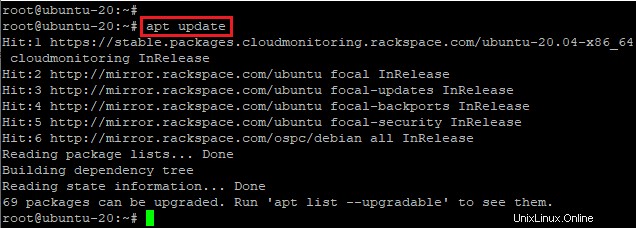
apt upgrade
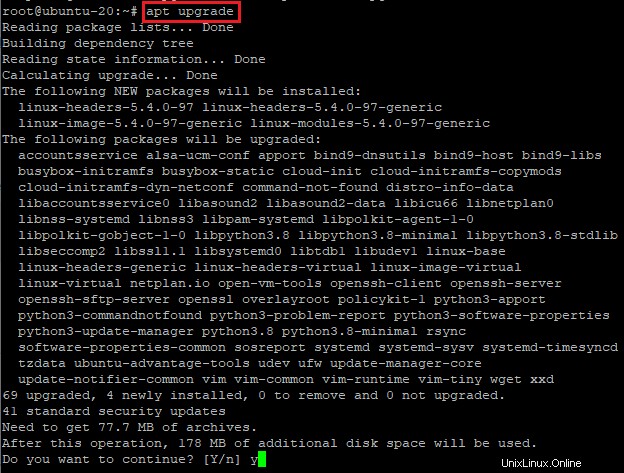
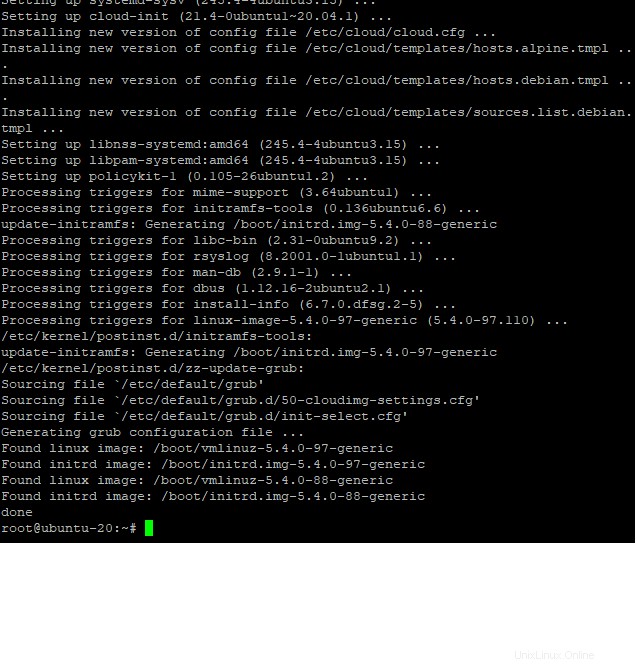
ステップ#2:Squidサーバーのインストール。
イカのパッケージは次のように検索できます:
apt show squid
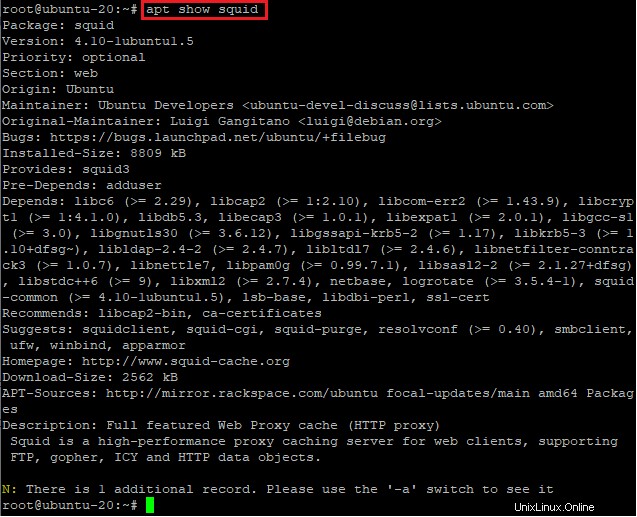
システムソフトウェアが最新の状態になったら、Squidサーバーをインストールします。次のように入力します。
apt install squid
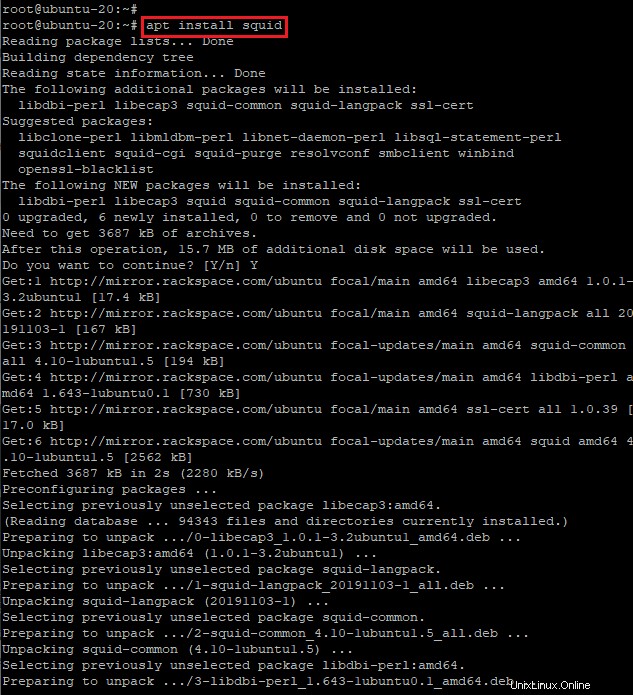
ステップ#3:Squidサーバーの構成。
次に、squidサーバーを構成します。最初に元のファイルのバックアップを作成して、問題が発生した場合に元の状態に戻れるようにします。
cp -v /etc/squid/squid.conf{,.factory}
‘/etc/squid/squid.conf’->‘/etc/squid/squid.conf.factory’

squid構成ファイルは/etc/squid/squid.confおよび/etc/squid/conf.d/ディレクトリにあります。
viテキストエディタを使用してsquid設定ファイルを開きます。
vim /etc/squid/squid.conf
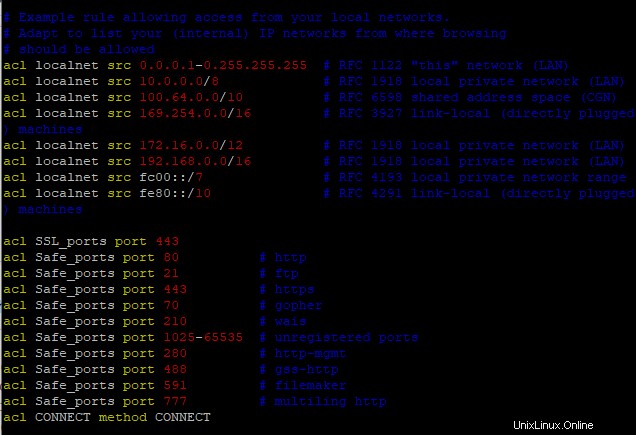
squidポートとリストIPアドレスを変更する
デフォルトでは、squidはすべてのインターフェイスですべてのIPアドレスをリッスンします。デフォルトのポートはTCP3128です。行を検索:
http_port 3269
次のように、または必要に応じて変更します。
http_port 10.209.35.84:3269
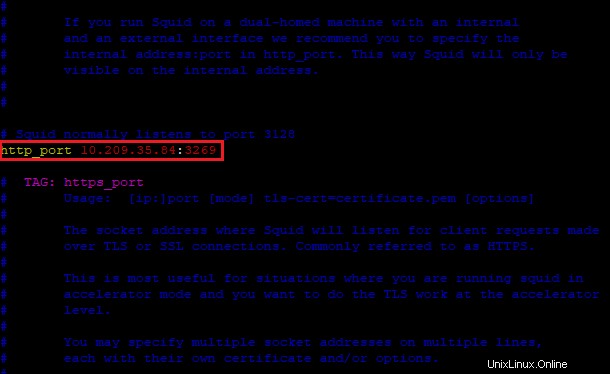
許可するSSLと安全なポートを定義します
ブラウジングを許可する必要がある(内部)IPネットワークを一覧表示するように調整します
LANACLを次のように定義します
acl mylan src 10.209.35.84/24
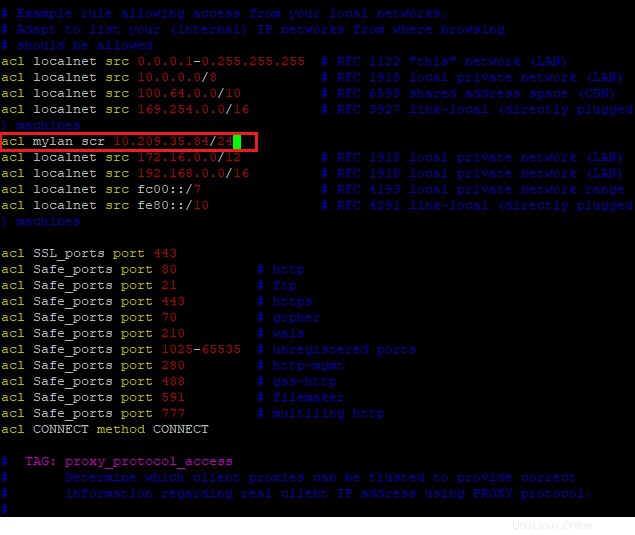
ブロックしたい他のドメインを定義することもできます
acl baddomain1 dstdomain www-bad-guys-domain-name-here
サーバーに複数のIPアドレスが割り当てられている場合は、プロキシサーバーの送信IPアドレスを次のように変更できます。
tcp_outgoing_address x.x.x.x
必要に応じてキャッシュメモリサイズを設定します
cache_mem 256 MB
使用するDNSネームサーバーのリストを指定する
dns_nameservers 127.0.0.1
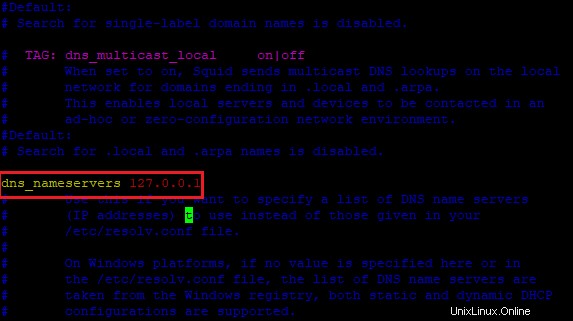
構成オプションが有効であることを確認します
構成ファイルを解析およびテストするには、次のように入力します。
/usr/sbin/squid -k check
echo $?
/usr/sbin/squid -k parse
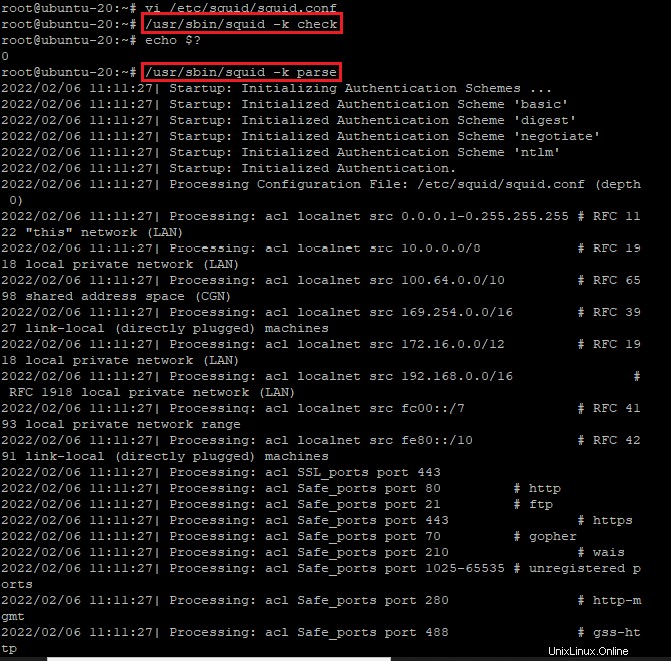
ステップ4:Squidを開始/停止/再開します。
まず、systemctlコマンドを使用して起動時にSquidサービスをオンにします。
systemctl enable squid.service

構文は次のとおりです。
Start the Squid server
systemctl start squid.service
Stop the Squid server
systemctl stop squid.service
または
squid -k shutdown
Restart the Squid server
systemctl restart squid.service
Squidサーバーのステータスを確認する
systemctl status squid.service
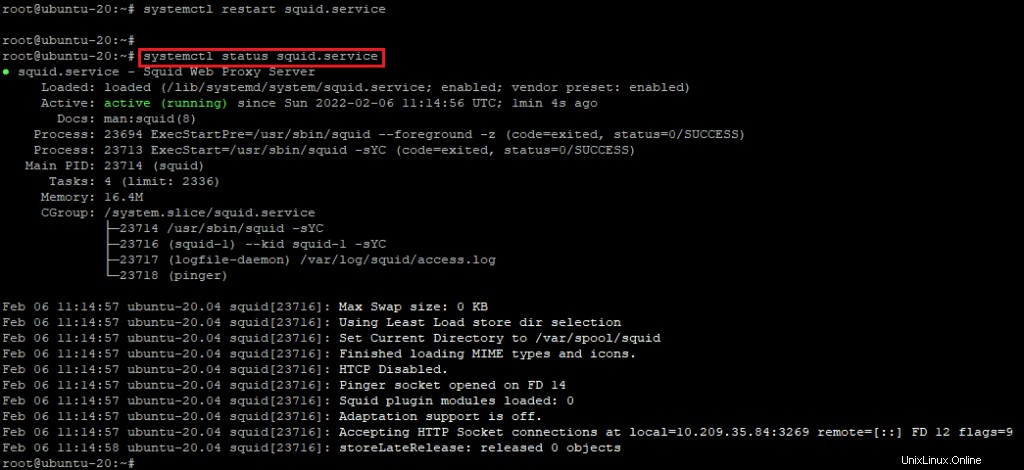
構成が適切に変更された後、Squidをリロードします
squid.confに変更を加えるときはいつでも、次のようにリロードしてください。
squid -k reconfigure

または
systemctl reload squid.service
ステップ5:ドメインをブロックします。
twitter.comとfacebook.comをブロックしましょう:
acl socialsite dstdomain .twitter.com
acl socialsite dstdomain .facebook.com
http_access deny socialsite
ステップ#6:キーワードを使用してURLをブロックします。
URLに「foo」や「browse.php?u =」などのキーワードが含まれている場合は、url_regexaclを使用してブロックします。
acl urlkeywordsblocks url_regex -i "https://1118798822.rsc.cdn77.org/etc/squid/blocked-urls-keyword.conf"
http_access deny urlkeywordsblocks
Create a file named /etc/squid/blockd-urls-keyword.conf as follows:
sudo vim /etc/squid/blocked-urls-keyword.conf
URL /キーワードを追加します:
foo
browse.php?u=
ステップ#7:Webブラウザーを構成する
- 右上隅にあるハンバーガーアイコン☰をクリックして、Firefoxのメニューを開きます。
- ⚙設定リンクをクリックします。
- [ネットワーク設定]セクションまで下にスクロールして、[設定...]ボタンをクリックします。
- 新しいウィンドウが開きます。
以下の手順は、Windows、macOS、およびLinuxでも同じです。
[手動プロキシ設定]ラジオボタンを選択します。
SquidサーバーのIPアドレスを[HTTPホスト]フィールドに入力し、3128を[ポート]フィールドに入力します。
[すべてのプロトコルにこのプロキシサーバーを使用する]チェックボックスをオンにします。
[OK]ボタンをクリックして設定を保存します。
FirefoxSquidプロキシ
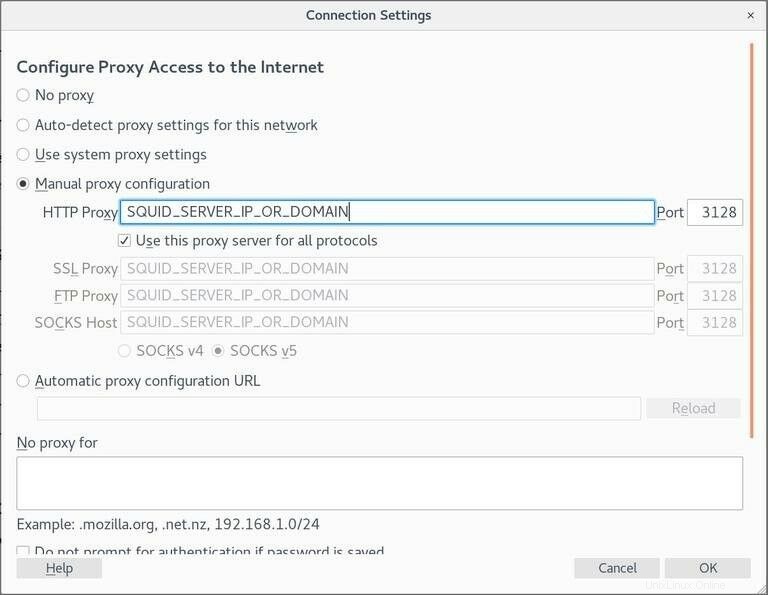
この時点で、Firefoxが構成され、Squidプロキシを介してインターネットを閲覧できます。確認するには、google.comを開き、「what is my ip」と入力すると、SquidサーバーのIPアドレスが表示されます。
結論:
それでおしまい。 SquidProxyのインストールと構成が正常に完了しました。
この記事では、Ubuntu20.04にSquidProxyをインストールする方法を見てきました